win7旗舰版64位硬盘安装教程
- 分类:教程 回答于: 2017年01月07日 00:00:00
win7旗舰版64位硬盘安装是现在最流行的安装电脑系统方式,硬盘安装Win7旗舰版系统相对来讲是速度比较快的,因为硬盘的读取文件的速度毕竟要比光盘和U盘要快!下面就让我来告诉你win7旗舰版64位硬盘安装教程。
一、 w7系统安装前期准备:
1、 首先大家需要清楚自己要安装的系统是win7 32位还是Win7 64位的。因为现在大家的内存基本都有4G,因此小编建议大家可以安装64位win7系统,从而能更好体验win7系统运行效率。
2、 接着是需要下载相应的Win7 32位或者Win7 64位系统镜像。
3、 由于这里我们使用的是硬盘安装,所以大家需要确认自己电脑中是否有安装解压缩软件,比如WinRAR或好压之类的。
4、 需要进行安装电脑或笔记本等设备。
二、 win7系统安装教程:
1、 在windows7之家下载的系统一般都是为ISO镜像格式。此时,我们需要对下载下来的Win7系统镜像进行解压。鼠标右键点击镜像文件,在弹出的右键菜单栏选择“解压到win7_Luobo_x86CJ_2016_03b29999”,这样,系统文件就会解压到当前系统镜像所在盘内。

2、 当win7镜像文件解压完成后,会生成一个相应的系统之家win7 32位系统文件夹。
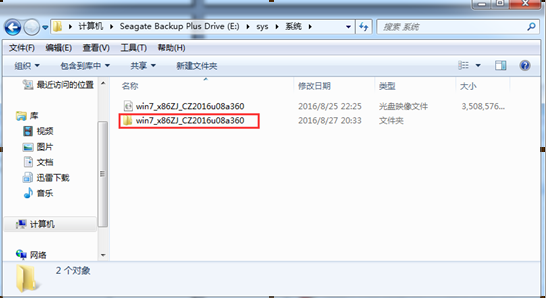
3、 现在我们打开文件夹,找到里面的“硬盘安装”程序,点击即可安装。
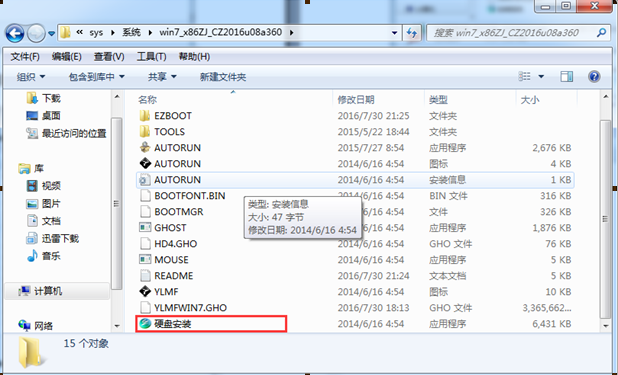
注:这里,我们也可以点击“AUTORUN”应用程序进行安装,如果你下载的镜像里面有这个程序。
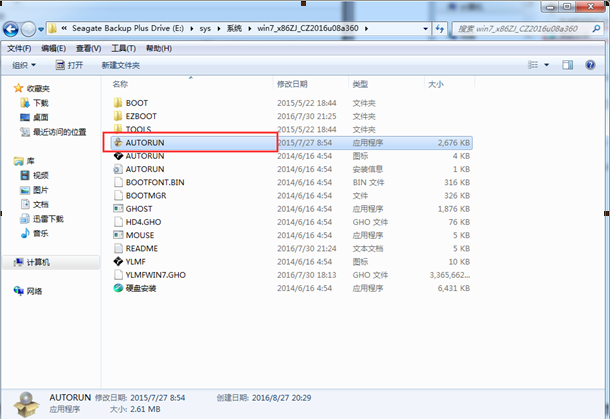
点击“AUTORUN”,则会出现系统之家win7安装界面,大家选择“安装 Win7 SP1 装机版到C盘”即可。
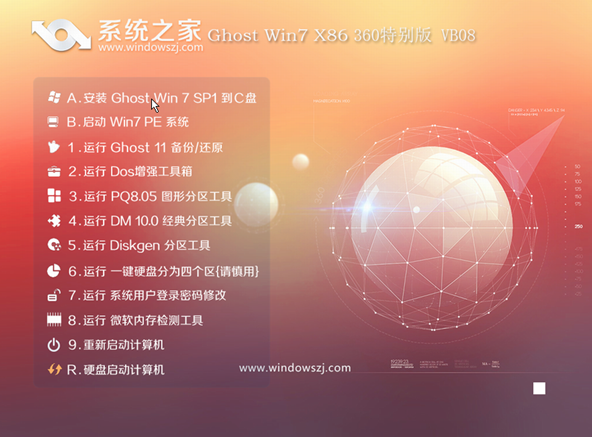
PS,如果你下载的不是都没有“硬盘安装”或“AUTORUN”,但是能看到“setup”应用程序,也是一样安装win7系统的。
4、 对于以上的操作,点击后都是会出现一个“OneKey Ghost”窗口,查看GHO WIM ISO映像路径是否正确,一般在该窗口打开的过程中,会自动识别对应的GHO镜像文件,或者可以通过“打开”按钮来更改要安装的镜像文件→选择系统要存放的磁盘。接着确认下要安装(还原)系统之家win7 64位系统的位置,点击确定。
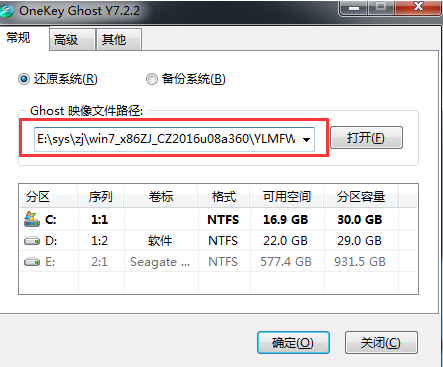
5、 然后在出现的提示界面上,选择“是”,那么就会立即开始计算机重启进行还原。如下图所示:
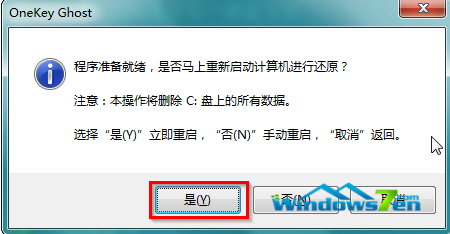
6、 重启后,那么就会进入的是系统还原,大家能看通过查看还原进度条来查看还原进度。
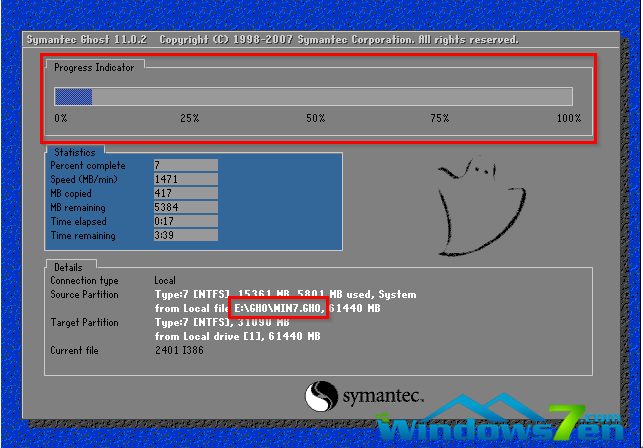
7、 当进度条跑到100%,还原完成后,那么系统就会自动进入全自动安装了。这时就期待下我们的系统之家win7装机版快速安装好吧。
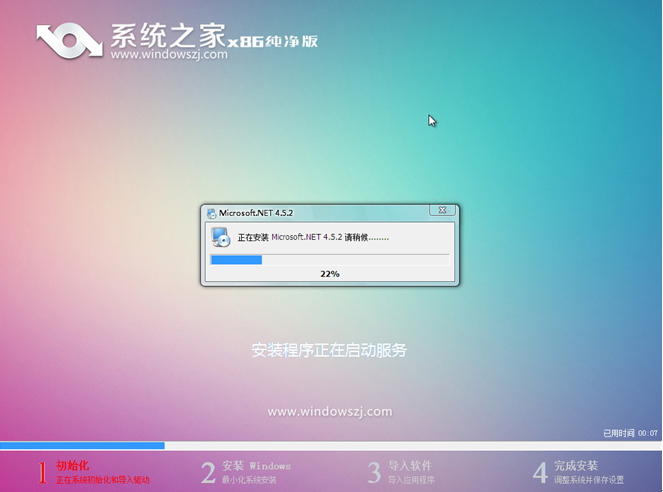
8、 这个系统之家win7系统在安装过程中,程序会自动安装识别的,大家不要再担心不知要去哪里找相应的硬件驱动了。
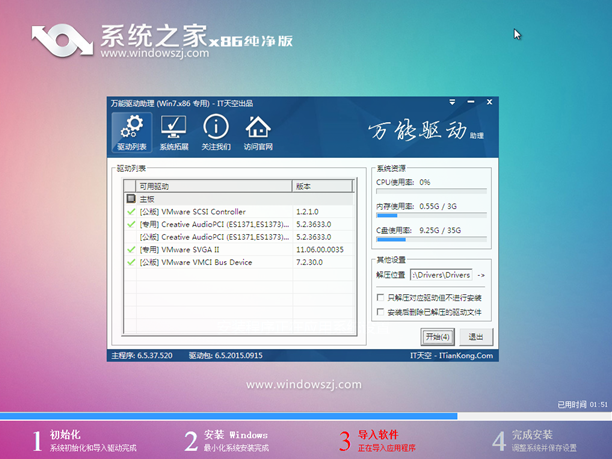
9、 最终安装好的系统之家win7 ghost系统画面如下:

以上就是小编给你们介绍的win7旗舰版64位硬盘安装教程,硬盘安装Win7旗舰版系统是不需要任何工具就可以直接安装,安装方法也是最简单的,只要你的电脑能够正常开机运行,那么就可以使用硬盘安装Win7旗舰版系统。
 有用
12
有用
12


 小白系统
小白系统


 1000
1000 1000
1000 1000
1000 1000
1000 1000
1000 1000
1000 1000
1000 1000
1000 1000
1000 1000
1000猜您喜欢
- U盘重装系统后不能正常开机怎么办..2016/06/11
- 搜狐浏览器:畅享高速上网,轻松畅游互联..2023/12/31
- 一键式电脑重装系统软件哪些好..2023/03/28
- 演示苹果mac双系统安装教程..2021/10/25
- 雨林木风装系统教程2017/01/20
- 小白一键重装系统安装失败如何解决..2023/04/01
相关推荐
- 电脑关机后自动重启是什么原因..2015/06/29
- windows8与win7的区别介绍2021/11/02
- 笔记本不能关机,小编教你笔记本不能关..2018/03/30
- 用U盘怎么安装系统 5个小步骤来帮你解..2016/08/13
- dell笔记本电脑重装系统教程_小白官网..2021/11/14
- 电脑插入U盘无法看见盘符解决方法..2016/11/12




















 关注微信公众号
关注微信公众号





